

HÃĊlsoapplikationen i iOS samlar olika typer av data, antingen direkt eller via tredjepartsprogram. Om du har en Apple Watch ÃĊr hÃĊlsoappdata sannolikt rikare. HÃĊlsappappens data kan överföras mellan iOS-enheter och du kan exportera det. NÃĊr du exporterar data frÃċn Health-appen exporteras den i tvÃċ XML-filer. Appen zippar dem och lÃċter dig vÃĊlja hur du vill spara den. Det ÃĊr allt vÃĊldigt lÃĊtt fram till denna punkt. NÃĊr du extraherar zip-filen ÃĊr det dock svÃċrt att förstÃċ XML-filerna inuti. Ofta kanske du inte vet vilken app som kan lÃĊsa XML-filen och hur man kÃĊnner av data i den. Vi kommer att bryta ner allt för dig.
Ãppna Health appen och tryck pÃċ profilnamnet lÃĊngst upp till höger. PÃċ din profilskÃĊrm, rulla ner och tryck pÃċ knappen "Exportera hÃĊlsodata". Appen skapar en zippad fil och frÃċgar dig hur du vill spara den. Du kan e-posta det till dig sjÃĊlv eller spara det till en molnstation.

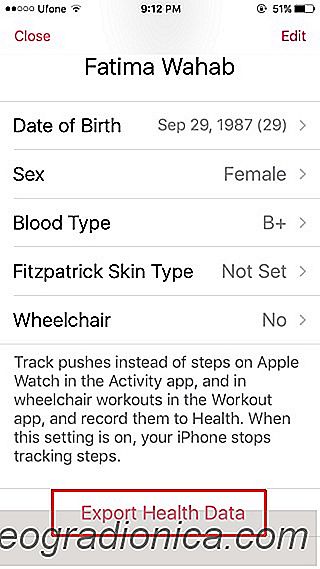
Om du antar att du har zip-filen pÃċ skrivbordet, fortsÃĊtt och extrahera det. Den extraherade mappen kommer att ha tvÃċ filer inuti den; export.xml och export_cda.xml.
Dina uppgifter finns i filen export.xml. För att öppna den behöver du en app som kan lÃĊsa XML-formatet och visa det korrekt. Jag rekommenderar MS Excel. Det ÃĊr vad jag ska anvÃĊnda för att visa dig hur du kÃĊnner till data.

SÃċ hÃĊr skapar du en anpassad kanfasinstÃĊlld i Photoshop
Du kan skapa anpassade dukar i Photoshop. Photoshop CC 2017 levereras med nÃċgra förinstÃĊllningar för mobil-, webb- och utskriftsjobb. En förinstÃĊllning ÃĊr en duk som ÃĊr rÃĊtt storlek för det projekt du arbetar med. En förinstÃĊllning har en förbestÃĊmd upplösning, bakgrundsfÃĊrg, orientering och mer. Det sparar tid att lÃĊgga pÃċ en duk för det arbete du tÃĊnker göra.

Stoppa iTunes-synkronisering varje gÃċng du ansluter din iPhone
NÃĊr du ansluter din iPhone till din dator eller Mac startar iTunes automatiskt. Det frÃċgar aldrig om du vill att den ska öppnas varje gÃċng du ansluter telefonen eller surfplattan. Det gör bara det hÃĊr. Det finns inget inbyggt sÃĊtt att stoppa detta. Om du ÃĊr pÃċ Windows kan du dock stoppa iTunes frÃċn att öppna nÃĊr du ansluter din iPhone eller iPad.